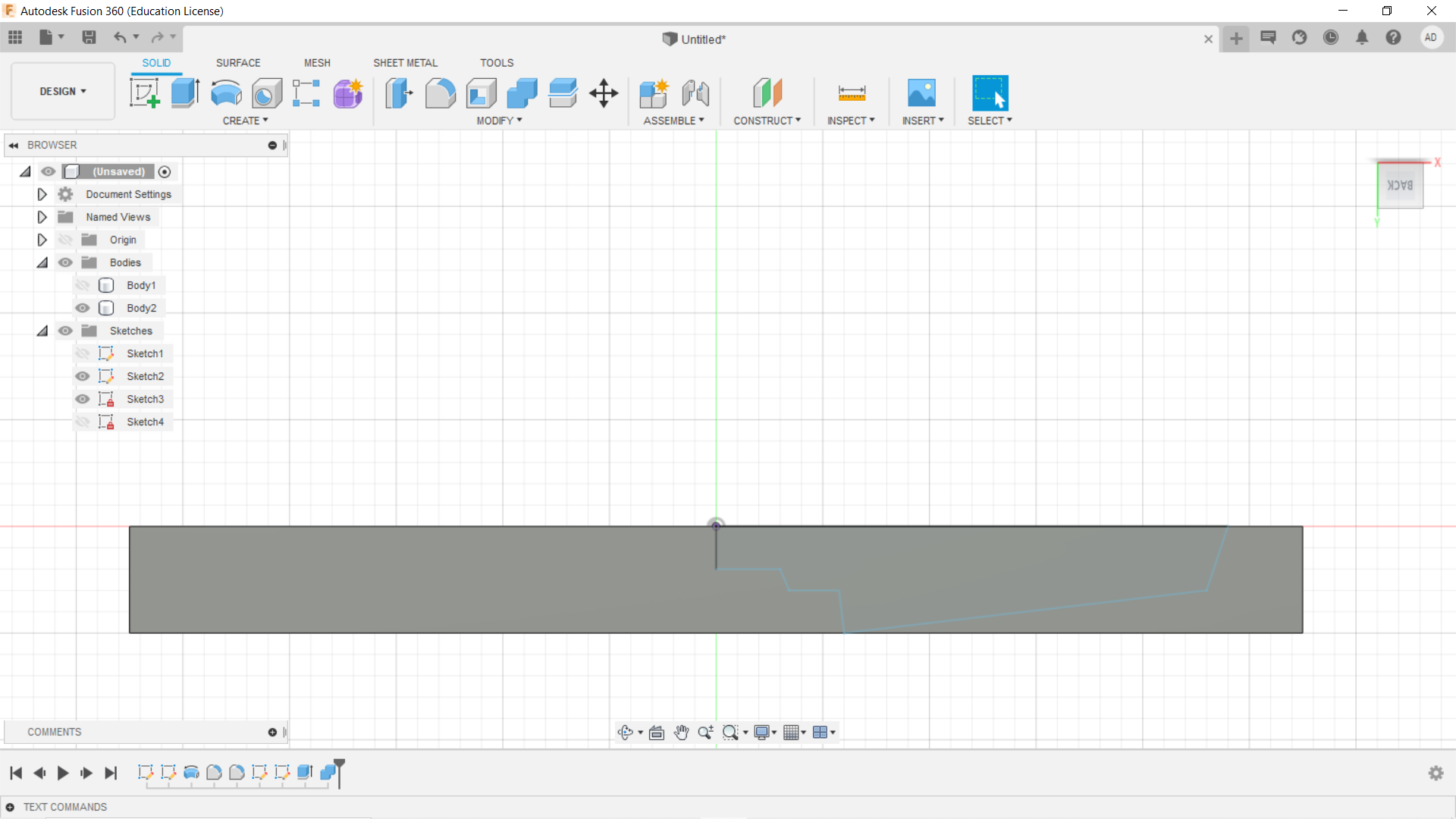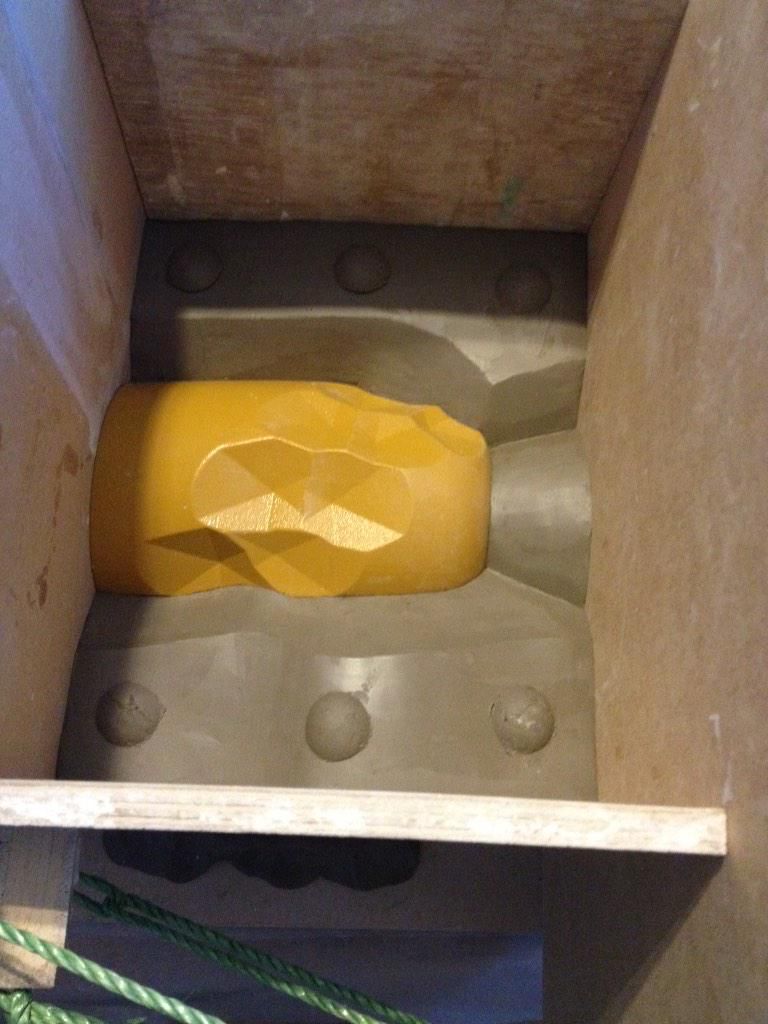8 - Creación de Molde - Complementario 2
Algunos tipos de moldes
Moldes de Cerámica
Moldes hechos con Impresión 3d para Slipcasting
Moldes de Hammerly Clay
Moldes deL Estudio Batit - Hibridos
Proceso de Creación de molde a traves de Fusion 360
Paso 1
Partimos nuestro proceso creando un sketch en la cara front como podemos ver en nuestra imagen o plano xy en este caso.
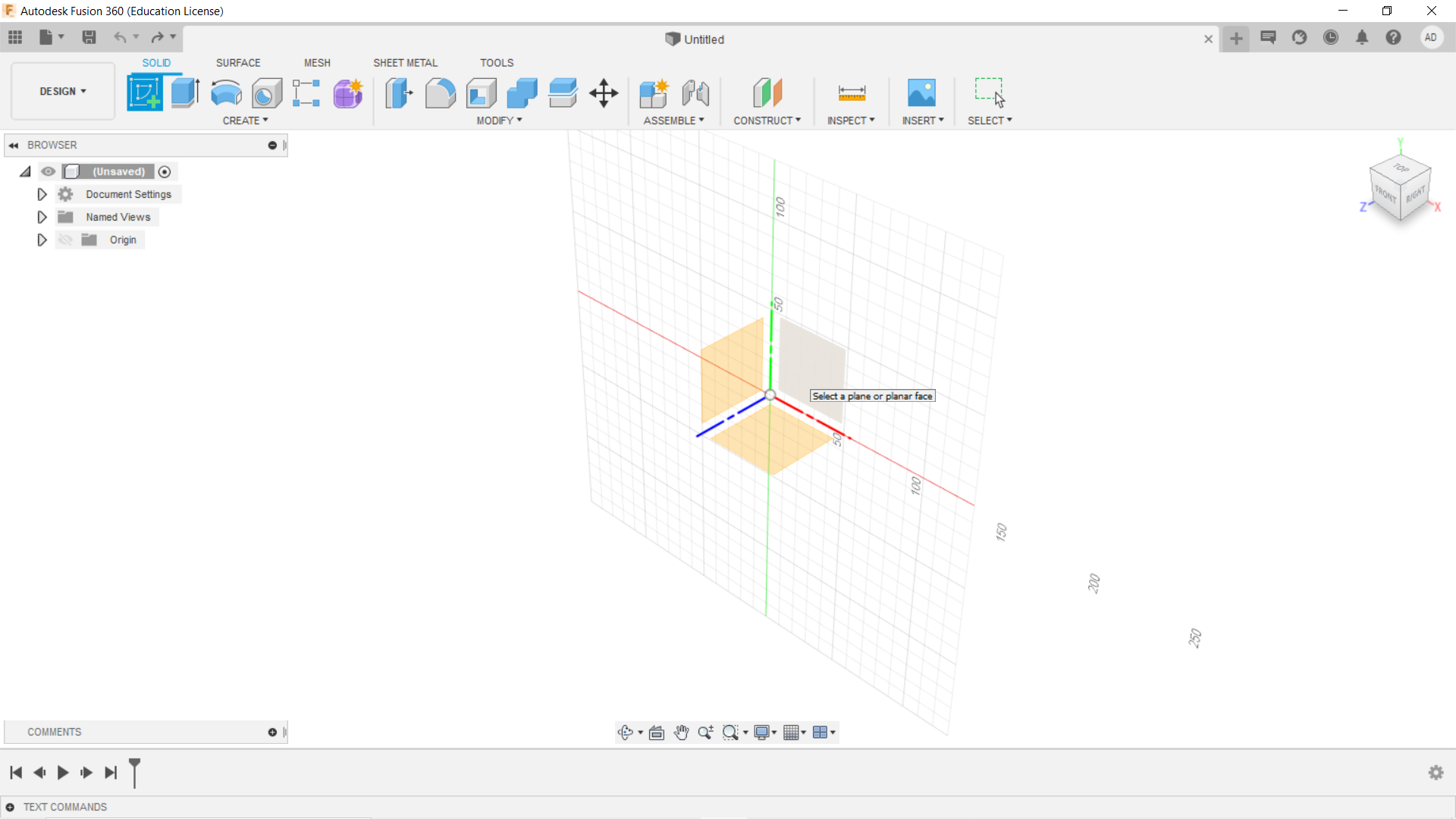
Luego seleccionamos la opción de hacer trazos que aparece en azul marcado y hacemos una linea guía en el centro. Para dejarla como base de nuestro proceso debemos seleccionarla y apretar donde dice linetype y poner construction, esto dejara nuestro trazo en forma punteada.
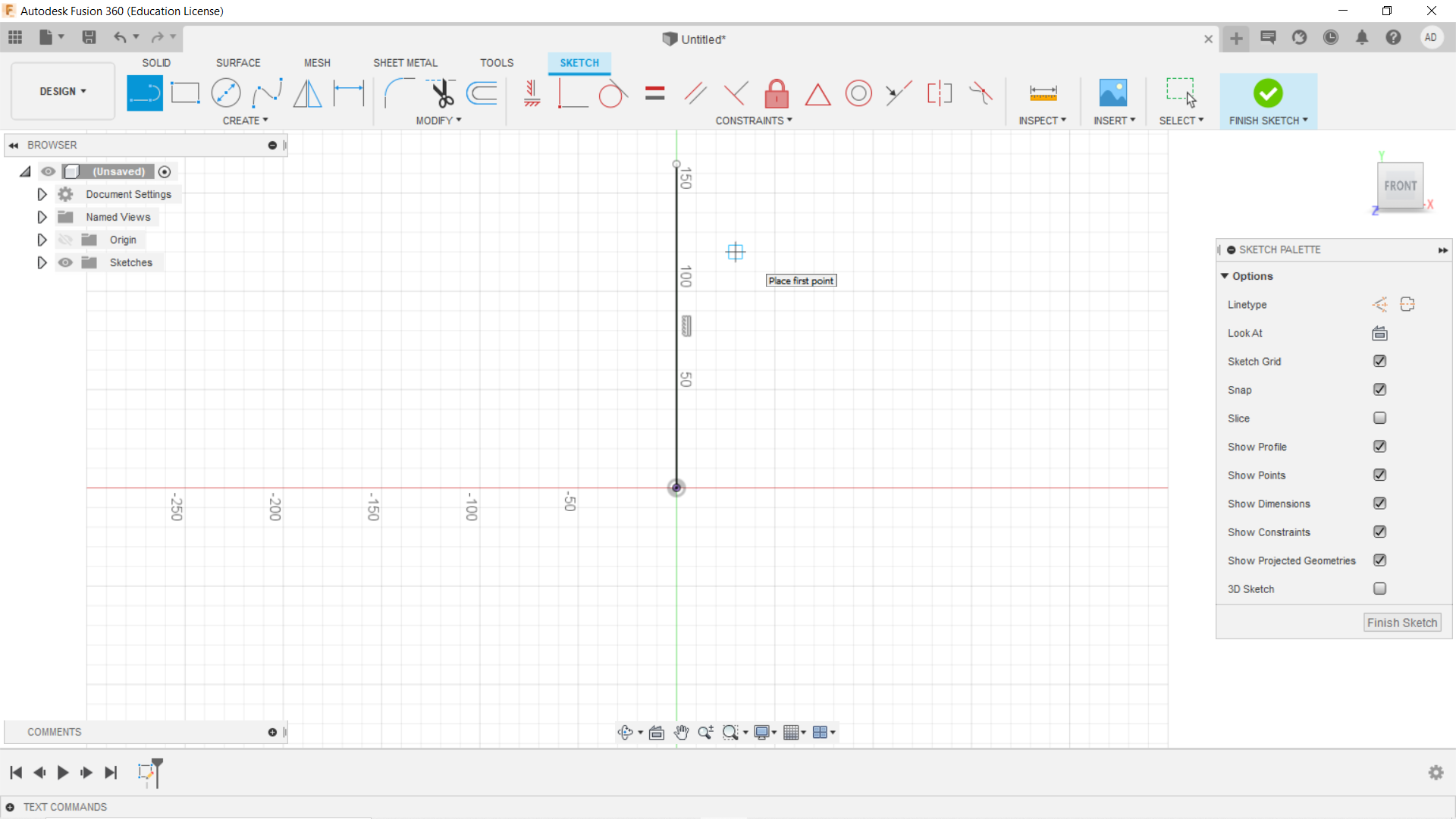
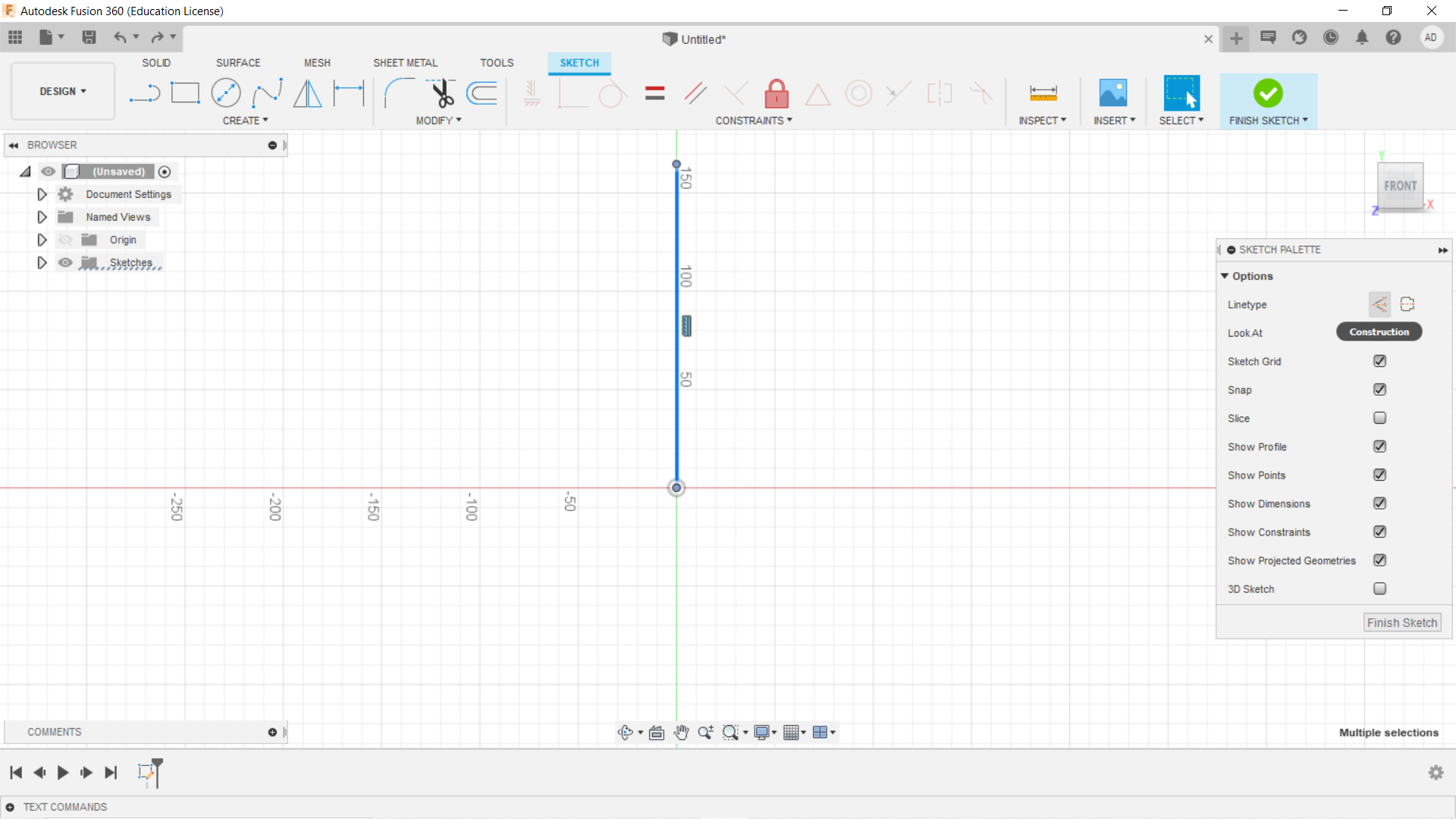
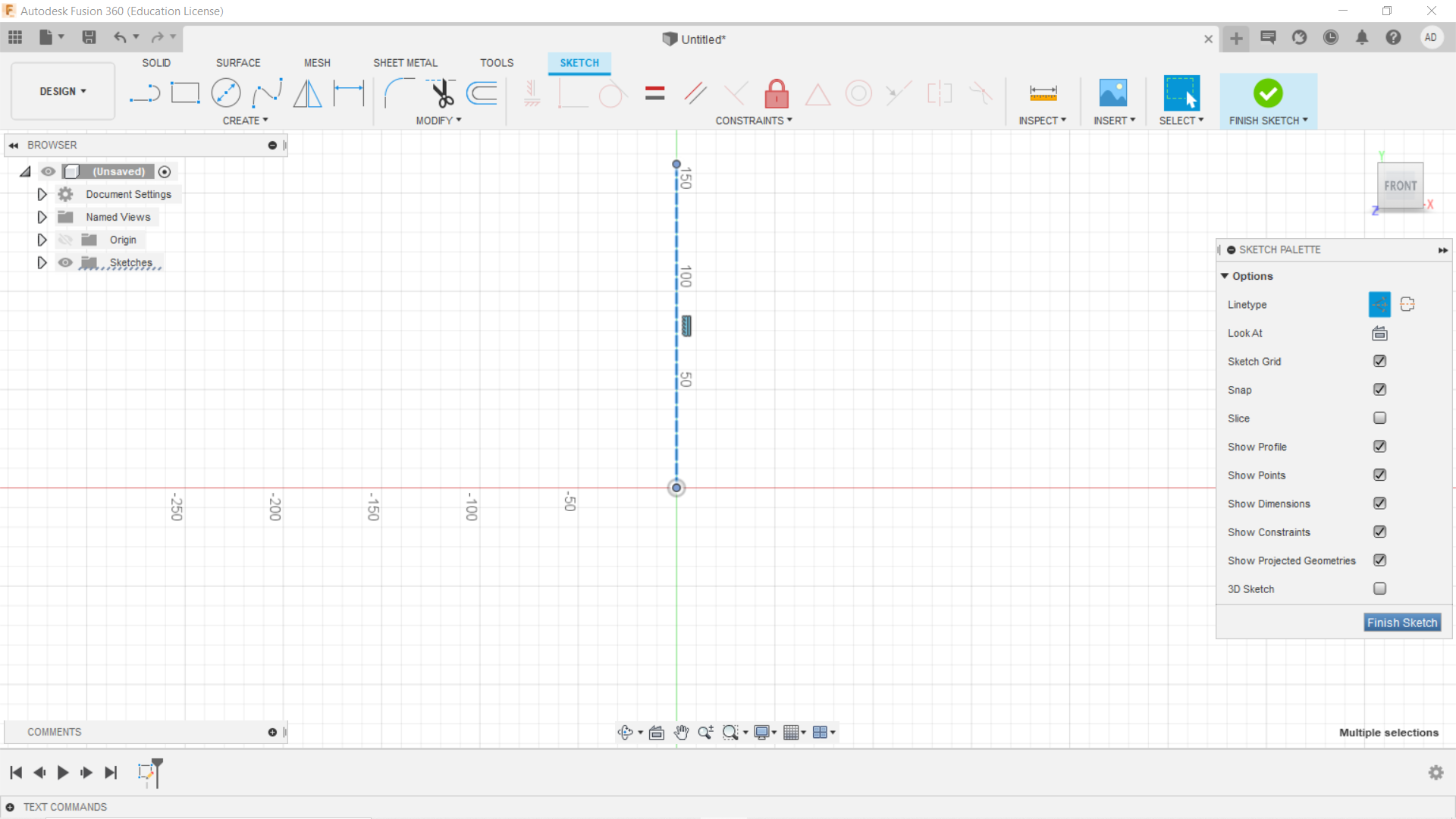
Ahora que tenemos nuestro eje de rotación, debemos volver hacer un sketch en nuestra misma cara front, para terminar el trazado de nuestra estructura imitamos la figura hecha en la siguiente imagen.
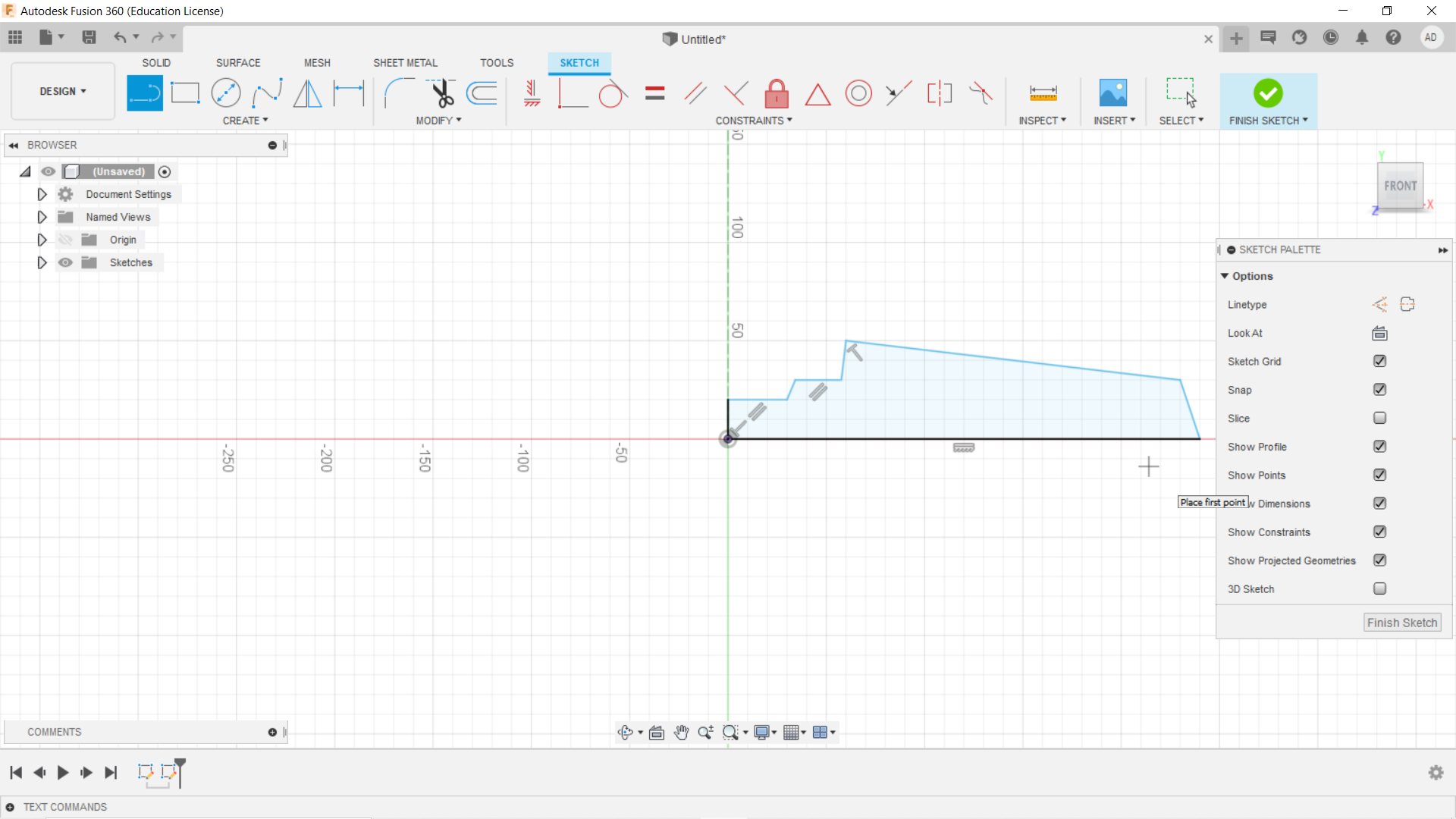
Paso 2
Ahora que tenemoos nuestra figura base, podemos aplicar la operación revolve, la cual se encuentra en el espacio de solidos, vamos a create y seleccionamos revolve.

Seleccionamos nuestra figura y fijamos como eje de rotación la primera linea que trazamos, la cual esta al centro del modelo. Apretamos ok y se creara la siguiente figura, fijarnos que se genere el revolve en 360°.
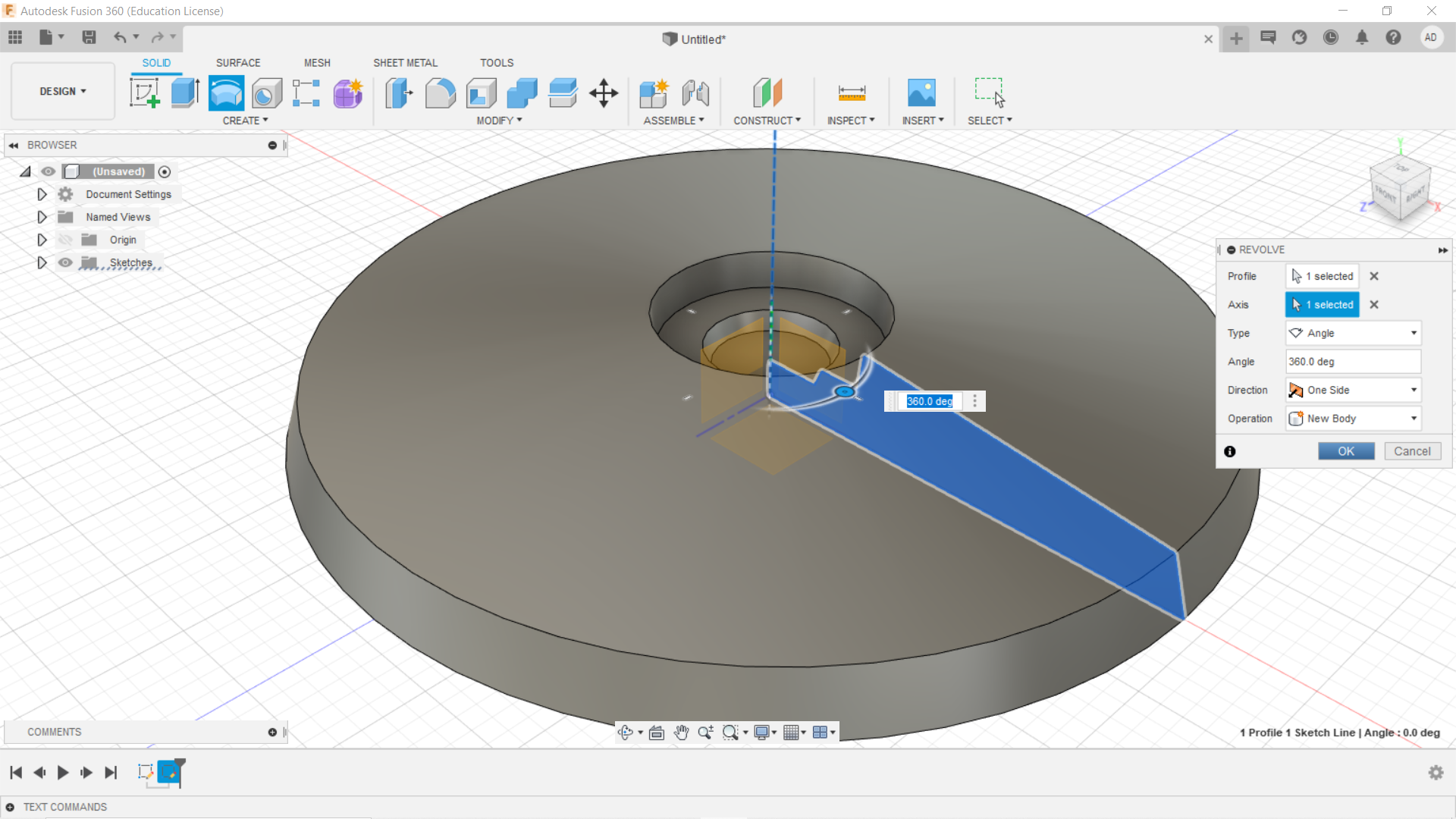
Luego debemos aplicar un fillet a los bordes de nuestra figura, en este caso aplicamos un fillet de 3 mm en el borde de adentro y de 12,5 mm en el borde de afuera.
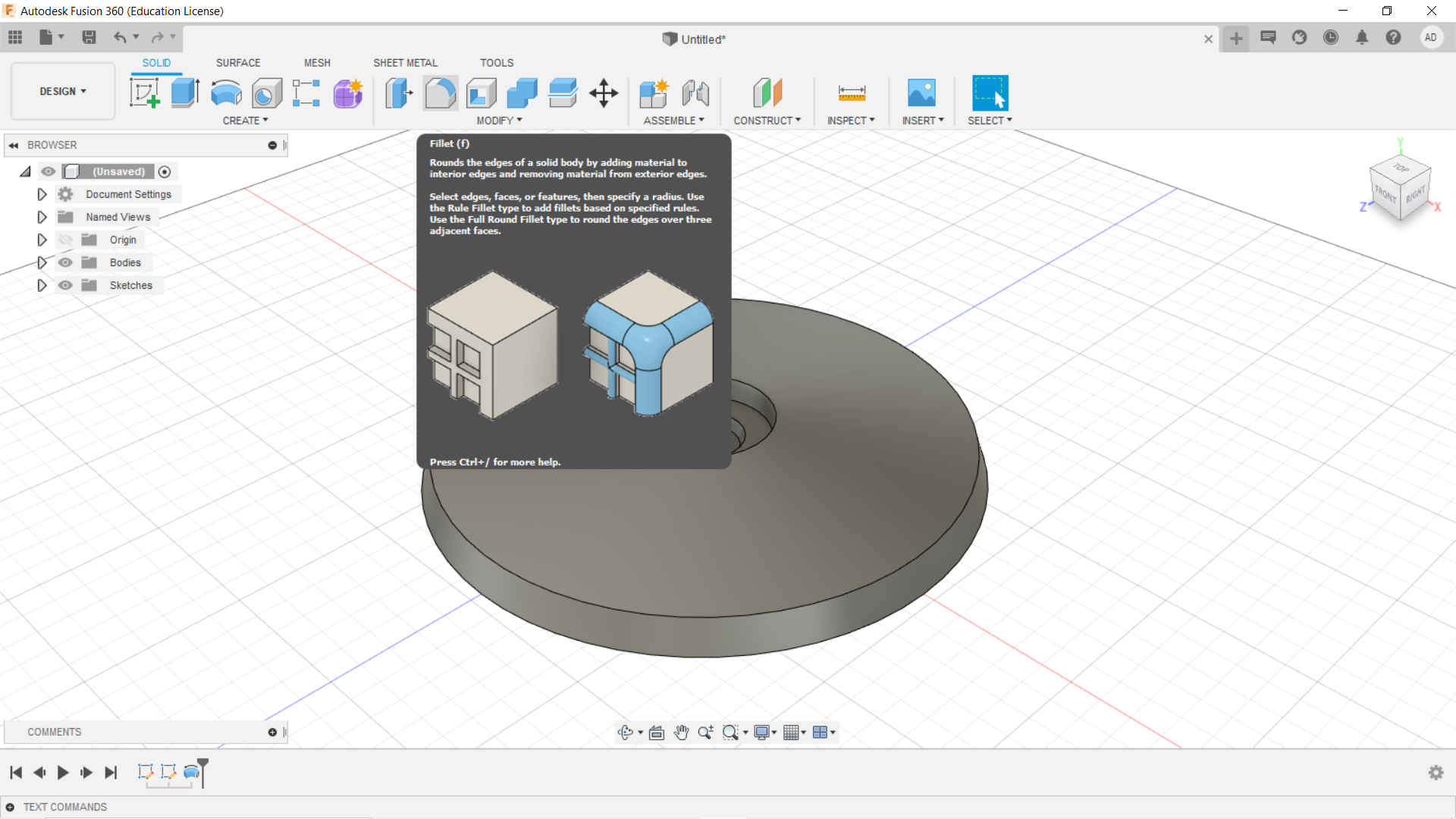
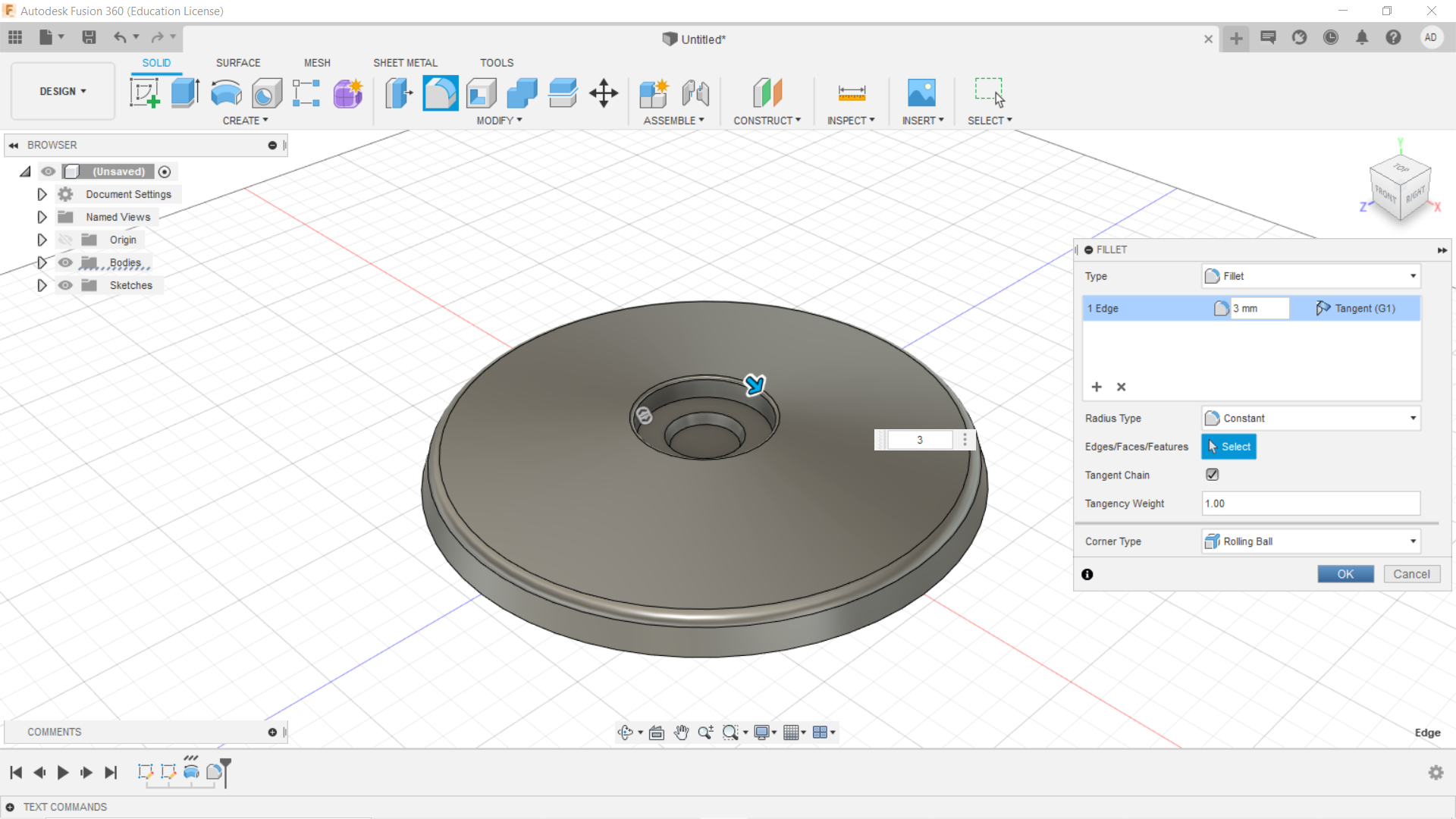
Paso 3
Para este paso, debemos volver a crear un sketch, esta vez seleccionamos la cara de abajo de nuestra figura, es decir el plano xz en este fusion.
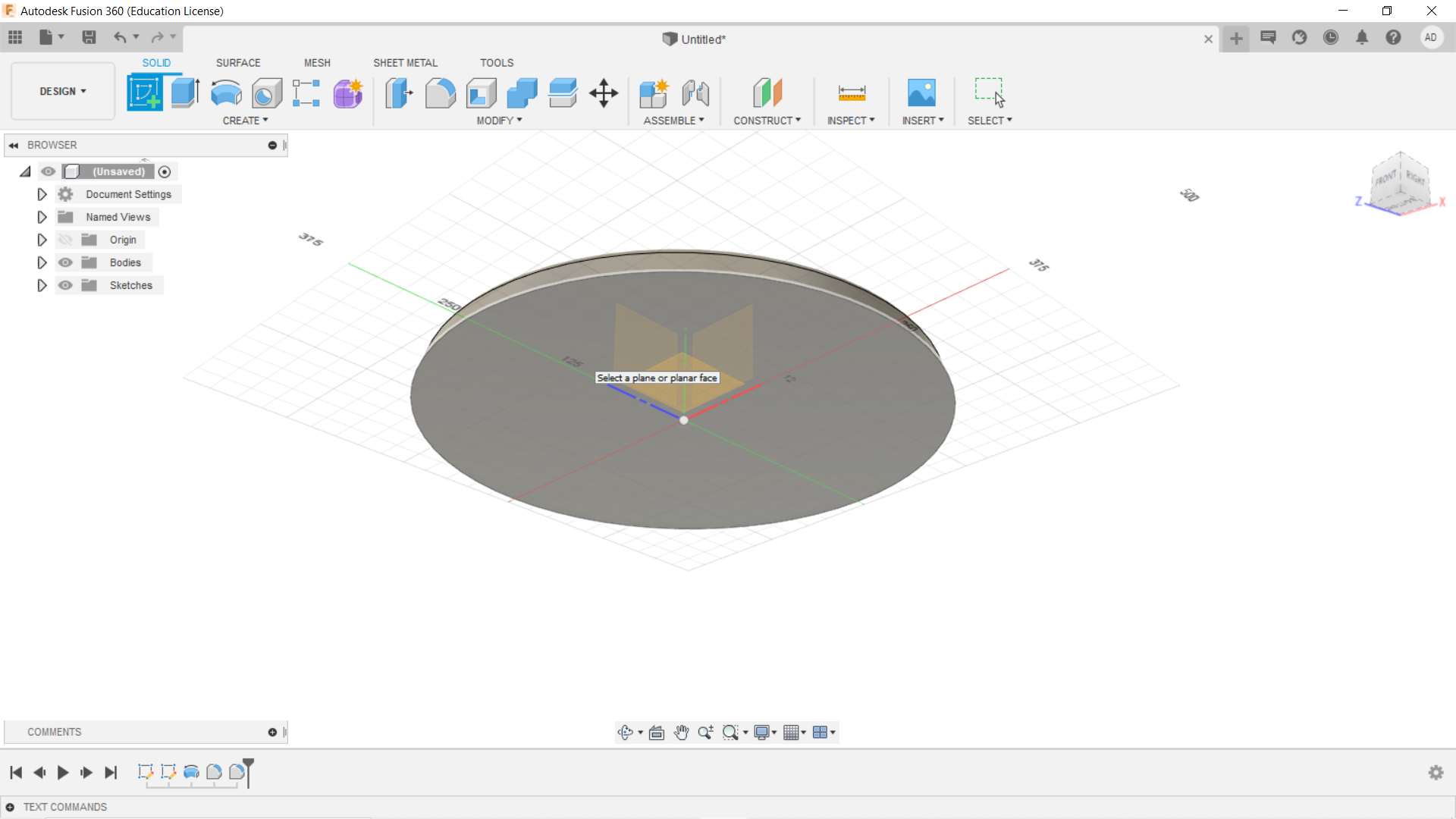
Para facilitar el trabajo apagaremos el solido en bodies, ahora tendremos mejor vista del sketch que realizaremos. Para esto debemos ir a create, luego rectangle y poner center of rectangle.
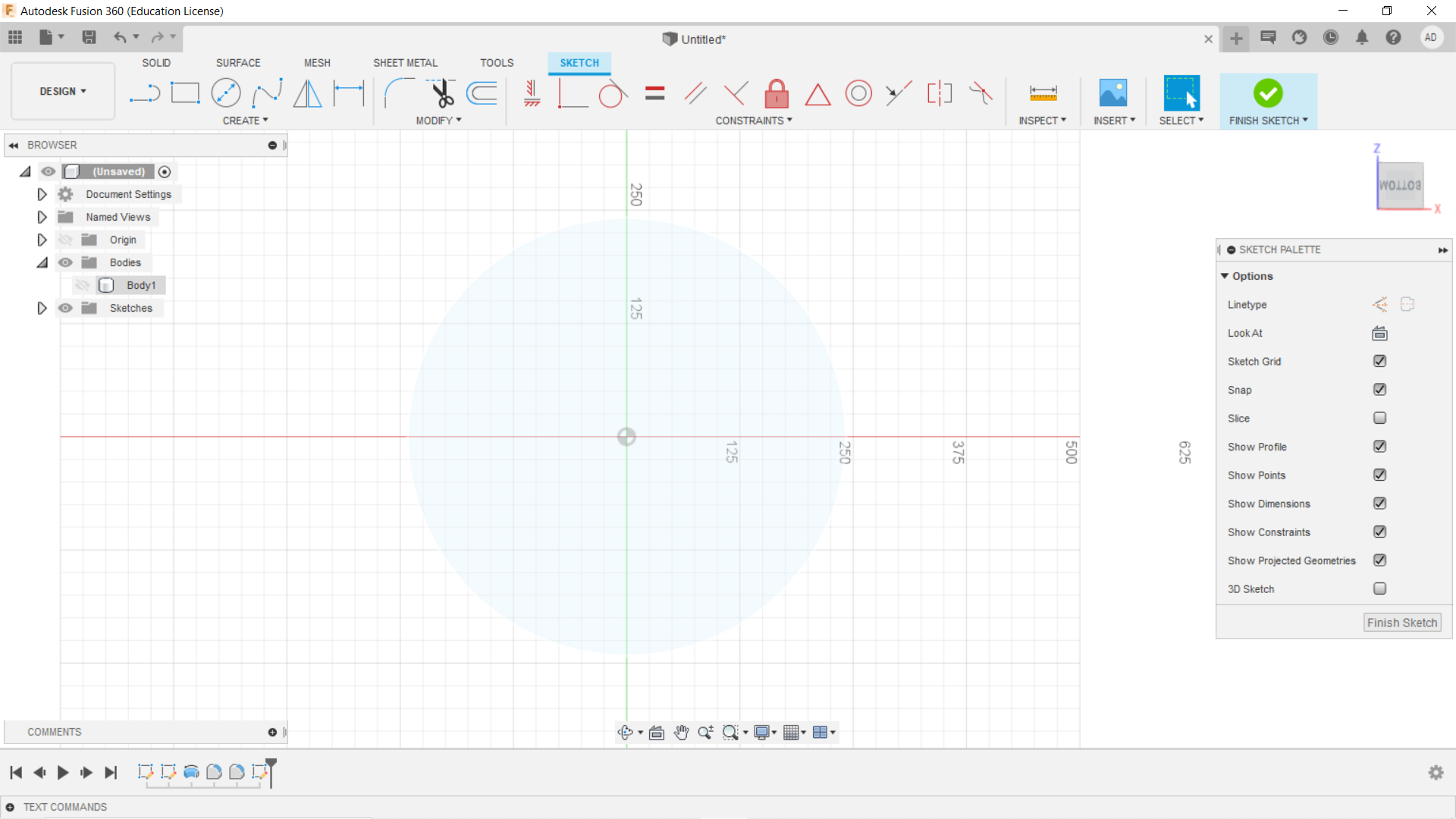
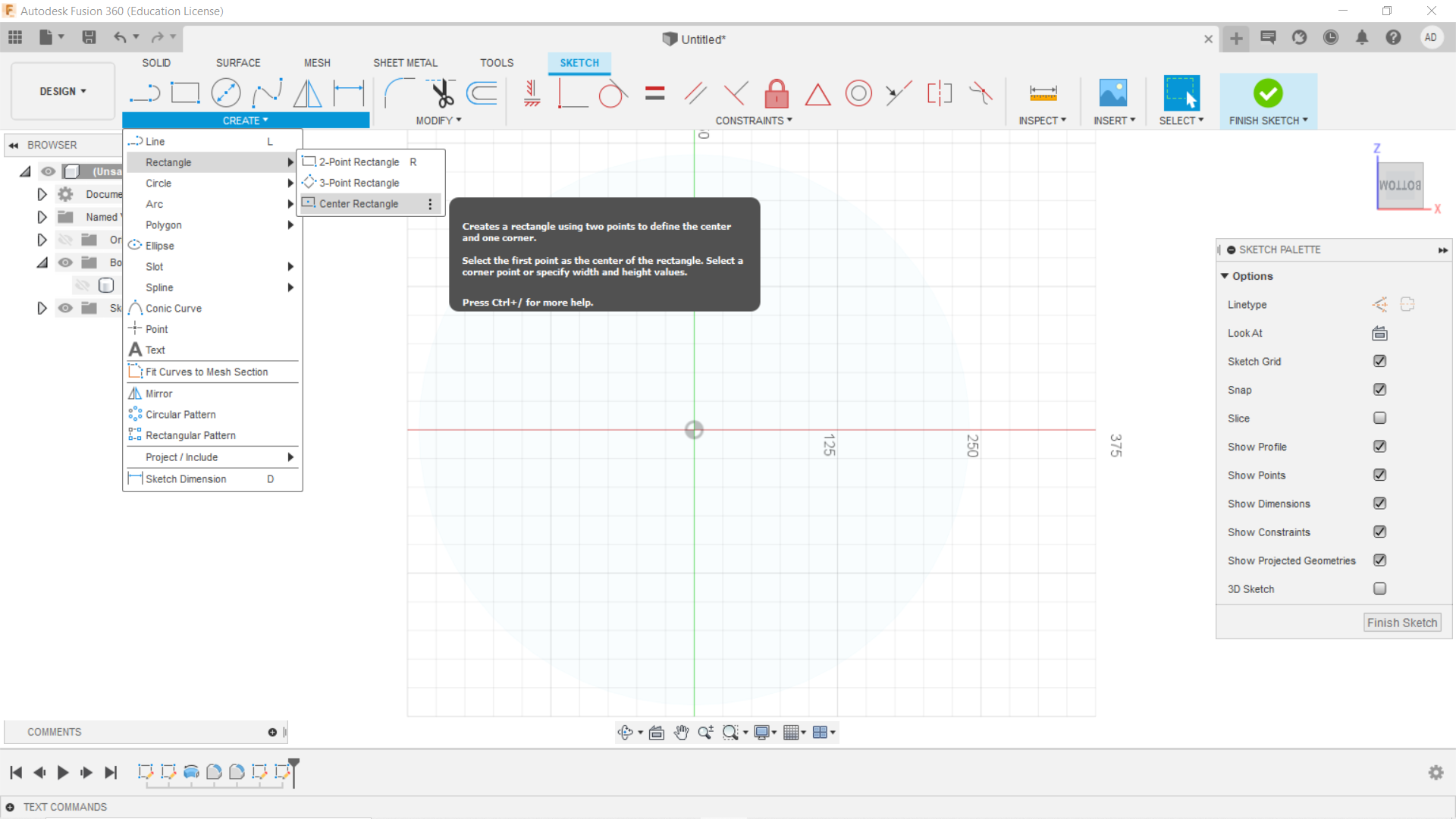
Ahora trazamos un cuadrado que cubra nuestro objeto, en este caso de 550 mm x 550 m
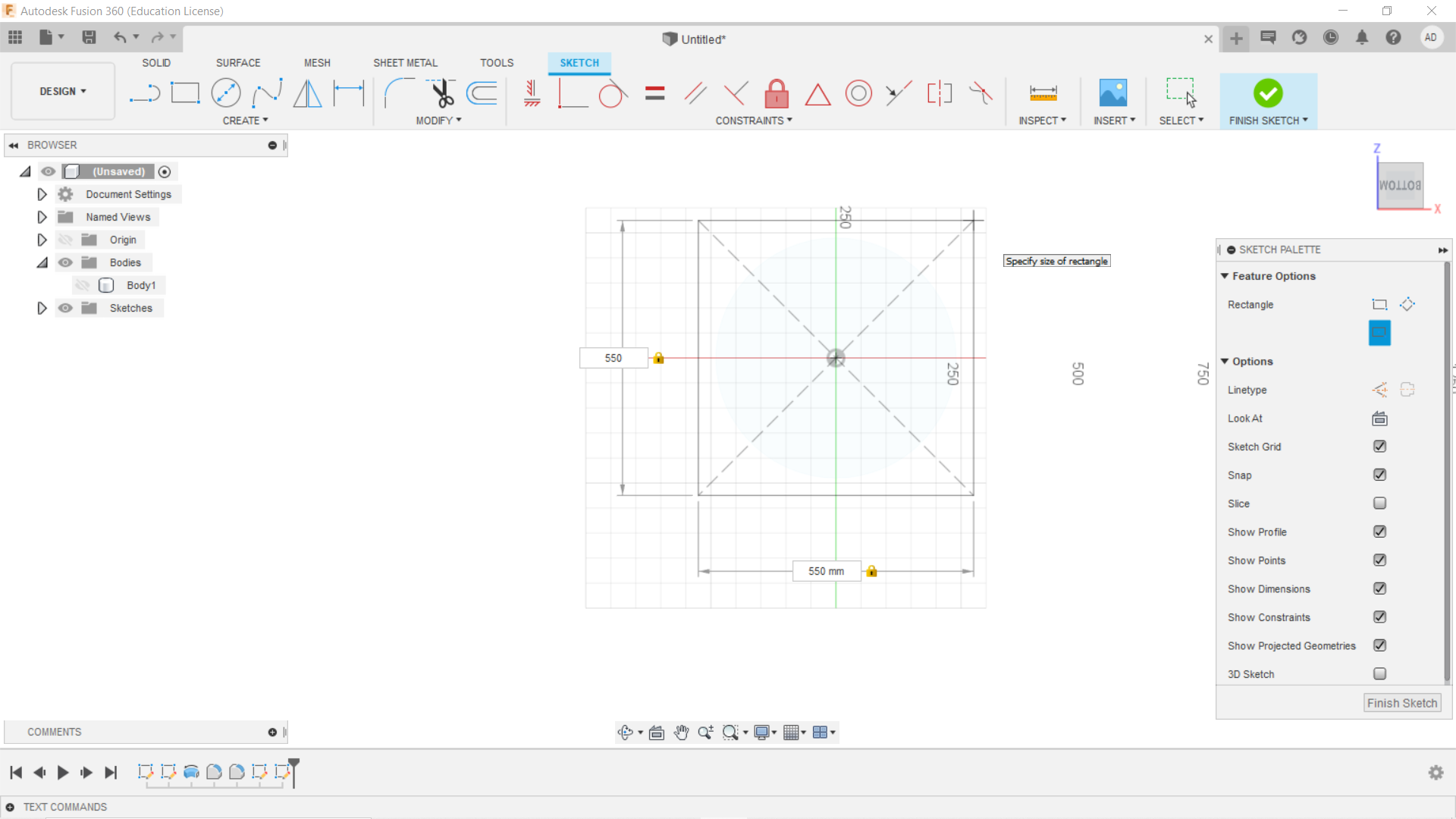
Luego deberemos extruir nuestro cuadrado, a una altura lo suficientemente alta para cubrir nuestro objeto, en este caso el extrude sera de 50 mm.
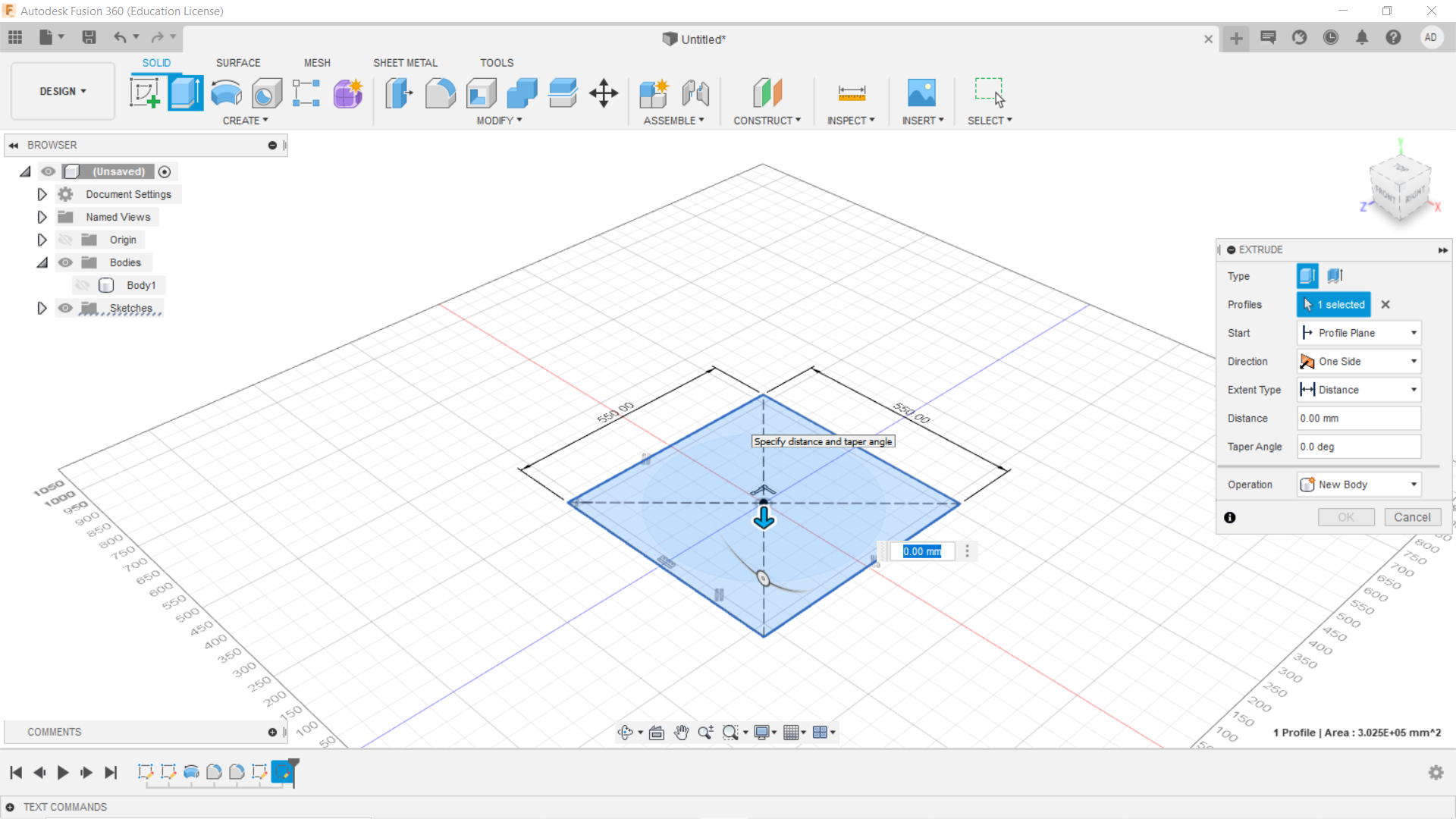
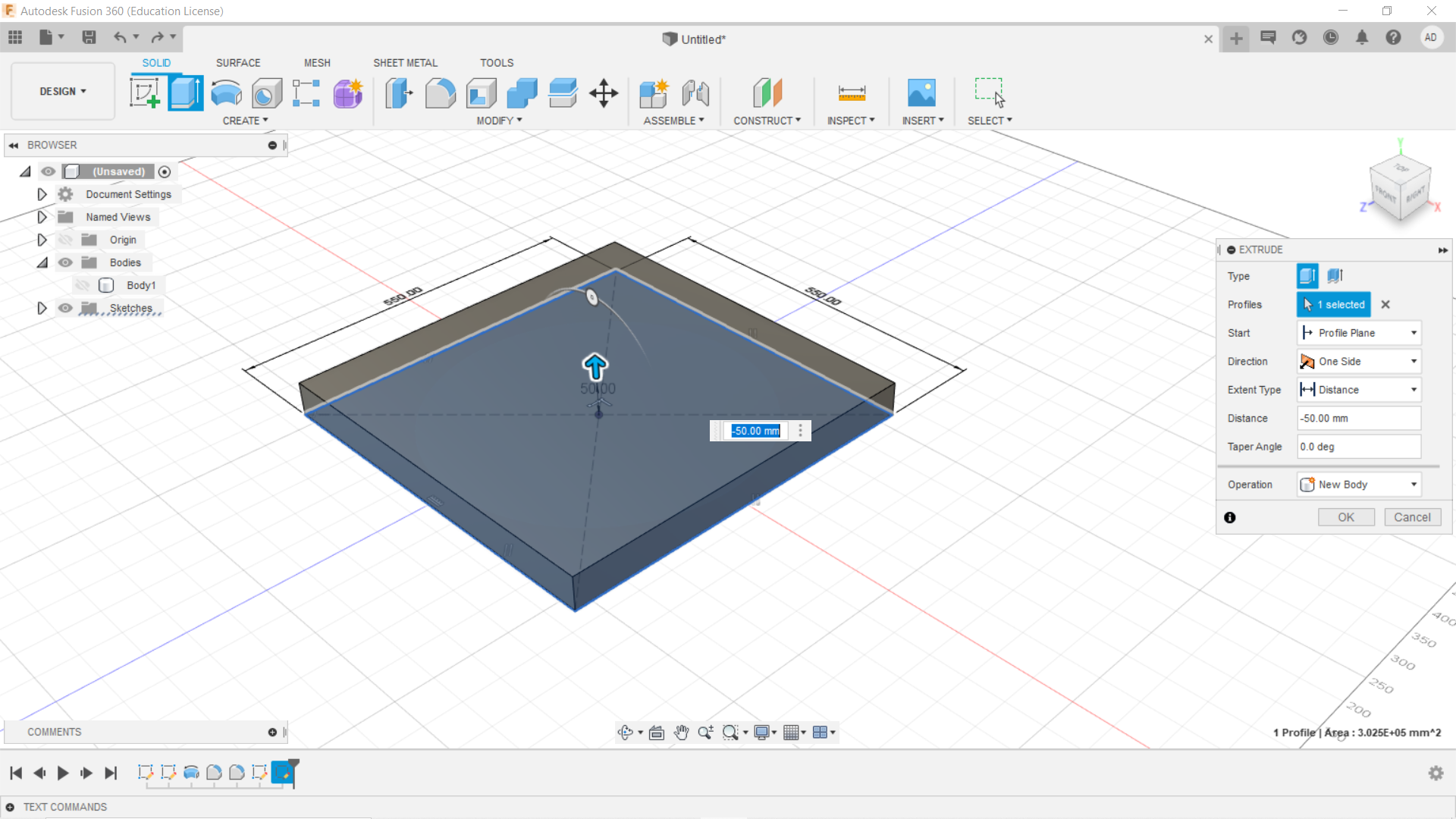
Volvemos a prender nuestro cuerpo o body1 y cambiamos la opacidad de nuestro nuevo cuerpo recién hecho.
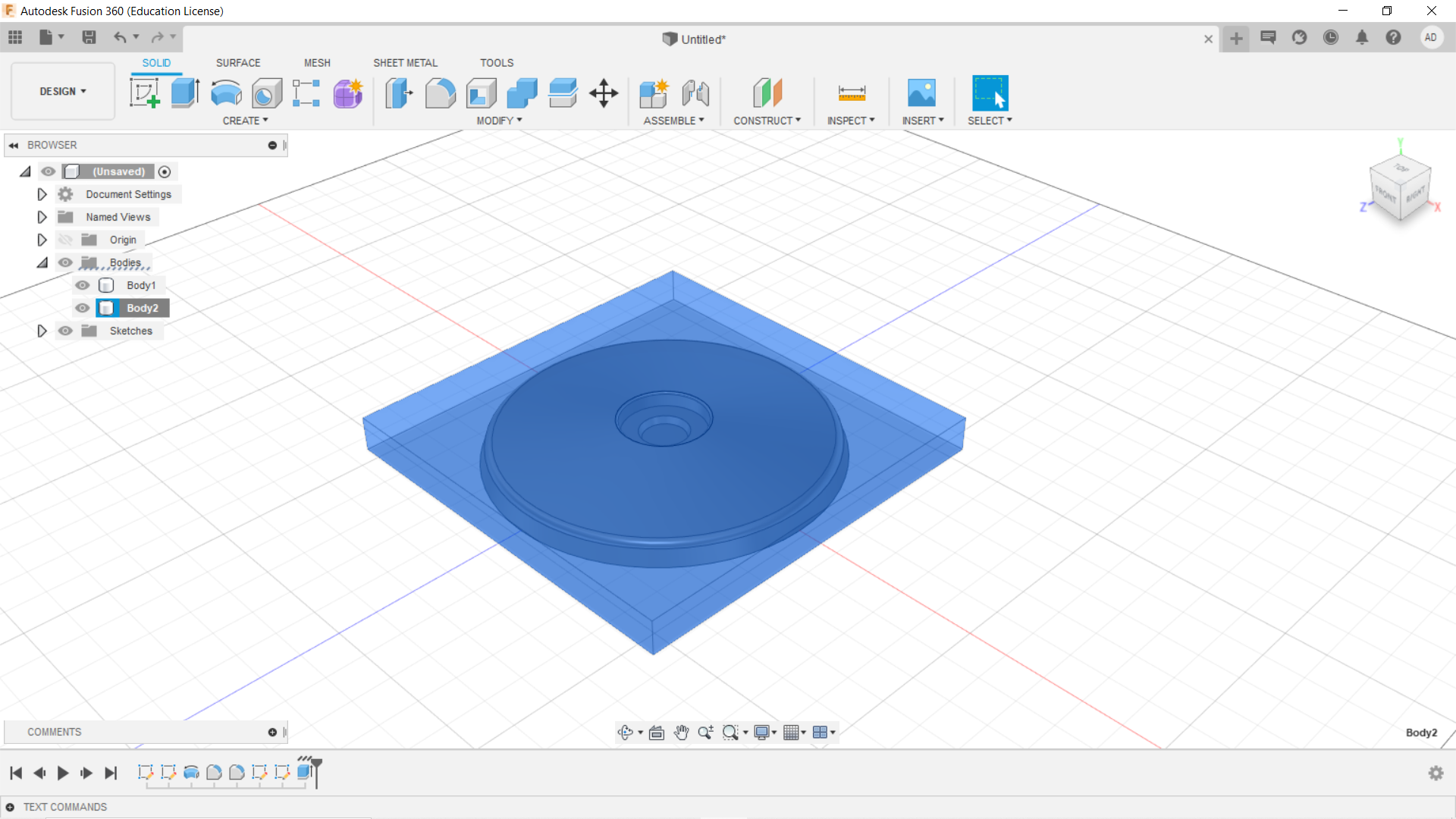
Podemos cambiar el material de nuestro objeto para mejorar la visualización del trabajo, esto se puede hacer apretando la letra A y se abrira una ventana donde seleccionamos el material que queremos poner a cada objeto.
Paso 4
Seguimos con la ultima operación, para lograr el molde, esta corresponde a Combine, la cual nos pedira nuestro target body que sera el “cubo” o estructura en plomo y la tool body que sera nuestro objeto o Huella. En operation debe aplicar la opción cut y debemos marcar la casilla Keep tools.
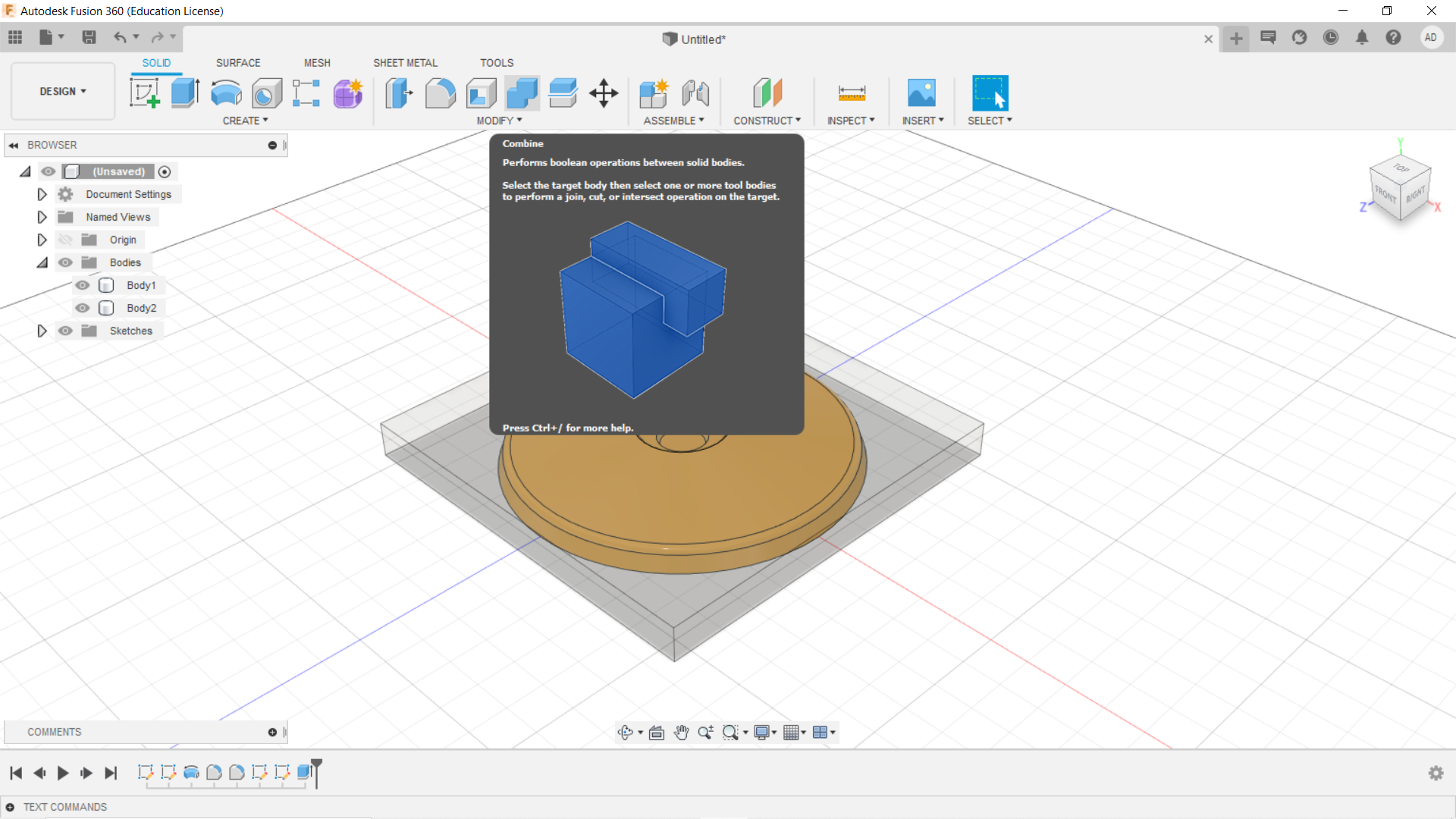
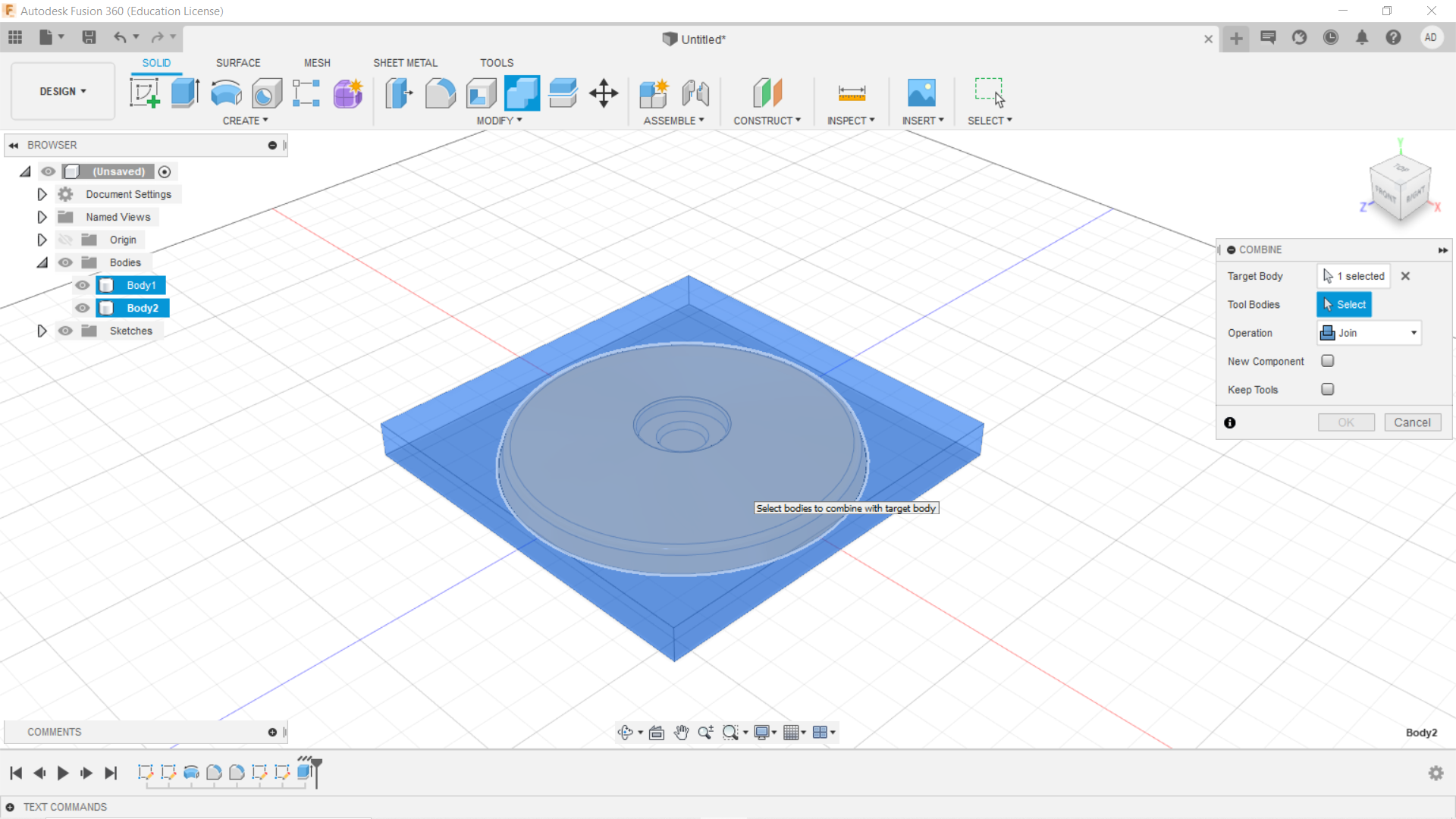
Una vez puesto ok podremos apreciar que si apagamos nuestro body1 que se ha hecho el sacado a nuestro body2, creando nuestro molde de forma exitosa.
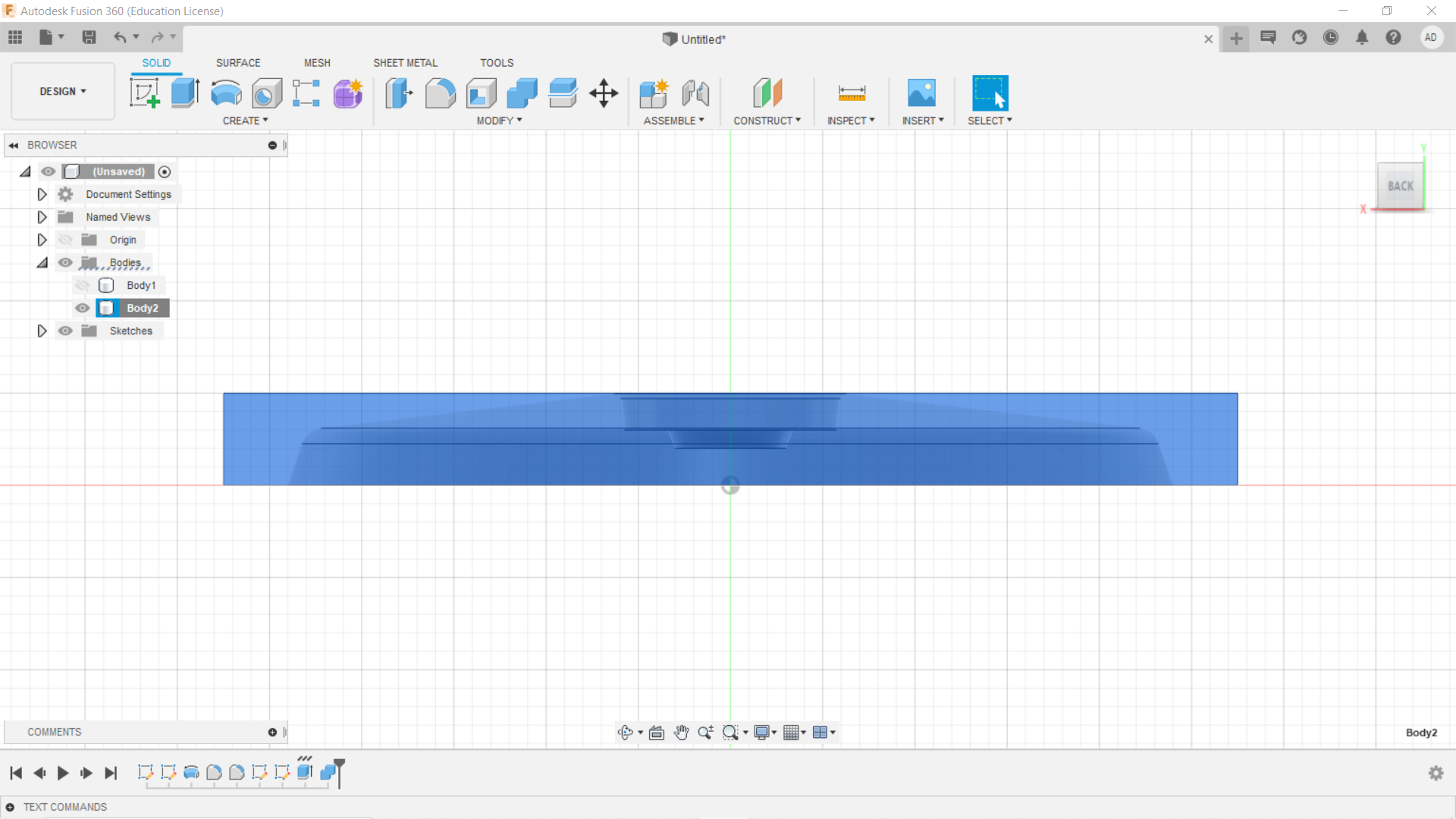

Por ultimo es necesario recalcar que nuestro sketch inicial o trazado para generar el objeto, no debe tener nunca angulos de 90°, dado que esto impediria sacar la pieza del molde, es por esto que mi sketch inicial tiene todos los angulos con una leve inclinación como pueden ver en la siguiente imagen.